
Innehållsförteckning:
- Steg 1: Delar krävs
- Steg 2: Hur systemet fungerar
- Steg 3: Inställning av Intel Edison
- Steg 4: Strömförsörjning
- Steg 5: Fuktsensor
- Steg 6: Ljussensor
- Steg 7: Gör ljussensorn
- Steg 8: Flödessensor
- Steg 9: DC -pump
- Steg 10: Förbered skylten
- Steg 11: Gör Cicrcuit
- Steg 12: Installera Blynk App och bibliotek
- Steg 13: Gör instrumentpanelen
- Steg 14: Programmering:
- Steg 15: Förbereda bilaga
- Steg 16: Slutprovning
- Författare John Day [email protected].
- Public 2024-01-30 12:45.
- Senast ändrad 2025-01-23 15:11.





[Spela filmen]
Hej alla !!!
Detta är min första instruktion på Intel Edison. Denna instruerbara är en guide för att göra ett automatiserat vattningssystem (droppbevattning) för små krukväxter eller örter med hjälp av en Intel Edison och andra billiga elektroniska sensorer. Detta är perfekt för att odla inomhus örtväxter, men denna idé kan implementeras för ett större system.
Jag tillhör en by och vi har ett eget företag. Under vistelsen i min by fick vi gott om färska grönsaker/örtblad från vårt företag (se bilderna ovan). Men nu är situationen annorlunda, eftersom jag bor i ett staden inte mer färska grönsaker/örtblad. Jag måste köpa dessa från affären som inte alls är färska. Bortsett från dessa odlas de med skadliga bekämpningsmedel som inte är bra för hälsan. Så jag planerar att stärka örter på min balkong som är helt fräsch och ofarlig. Men uppstramning är en tidskrävande process. Jag glömmer alltid att ge vatten i mina blomväxter. Detta leder till idén om automatiserat trädgårdsarbete.
Systemet är utformat för att känna av markfuktighet, mängden ljus som faller på växterna och vattenflödeshastighet. När fukthalten i jorden är för låg, kommer systemet att ge kommando att starta en pump och vattna jorden. Flödesmätaren övervakar vattenförbrukningen.
Bortsett från detta kommer Intel Edison att överföra information om fuktnivå, omgivande ljus och flödeshastighet till webben. Du kan övervaka all data från din smartphone med hjälp av Blynk -appar. Sedan kan en twit skickas till ditt konto automatiskt om fuktigheten faller under ett givet tröskelvärde.
Vård av miljön har blivit mycket viktig under de senaste åren och det finns en ökande efterfrågan på "gröna" applikationer som kan bidra till att minska koldioxidutsläpp eller göra en mer effektiv hantering av förbrukad energi. För att göra projektet mer tillförlitligt och miljövänligt använde jag solenergi för att driva hela systemet.
Steg 1: Delar krävs
1. Intel Edison Board (Amazon)
2. Fuktsensor (Amazon)
3. Flödessensor (Amazon)
4. DC -pump (Amazon)
5. fotocell /LDR (Amazon)
6. MOSFET (IRF540 eller IRL540) (Amazon)
7. Transistor (2N3904) (Amazon)
8. Diod (1N4001) (Amazon)
9. Motstånd (10K x2, 1K x1, 330R x1)
10. Kondensator -10uF (Amazon)
11. Grön LED
12. Dubbelsidig prototypbräda (5cm x 7cm) (Amazon)
13. JST M/F -kontakter med ledningar (2 stift x 3, 3 stift x1) (eBay)
14. DC-jack- hane (Amazon)
15. Header Pins (Amazon)
16. Solpanel 10W (Voc = 20V-25V) (Amazon)
17. Solar Charge Controller (Amazon)
18. Förseglat blybatteri (Amazon)
Nödvändiga verktyg:
1. Lödkolv (Amazon)
2. Wire Cutter /Stripper (Amazon)
3. Hotlimpistol (Amazon)
4. Borr (Amazon)
Steg 2: Hur systemet fungerar


Hjärtat i projektet är Intel Edison -kort. Det är anslutet till de olika sensorerna (som jordfuktighet, ljus, temperatur, vattenflöde etc) och en vattenpump. Sensorerna övervakar de olika parametrarna som jordfuktighet, solsken och vatten flöde/ förbrukning matas sedan till Intel Board. Sedan bearbetar Intel -kortet data som kommer från sensorerna och ger kommandot till vattenpumpen för att vattna anläggningen.
De olika parametrarna skickas sedan till webben via Intel Edison inbyggda WiFi. Sedan kopplas den till Blynk -appar för övervakning av anläggningen från din smartphone/surfplatta.
För enkel förståelse delade jag upp projekten i mindre avsnitt enligt nedan
1. Komma igång med Edison
2. Strömförsörjning för projektet
3. Ansluta och testa sensorerna
4. Gör krets / sköld
5. Gränssnitt med Blynk App
6. programvara
7. Förbered kabinettet
8. slutlig testning
Steg 3: Inställning av Intel Edison


Jag köper denna Intel Edison och Arduino expansionskort från Amazon. Jag har mycket otur eftersom jag inte fick det från Instructable Campaign. Jag är bekant med Arduino, men jag tyckte att det var lite svårt att komma igång med Intel Edison. Hur som helst, efter några dagars försök, tyckte jag att det var ganska lätt att använda. Jag guidar dig genom följande steg för att komma igång snabbt. Så skräm inte:)
Följ bara följande instruktioner som väl täcker hur du kommer igång med Edison
Om du är absolut nybörjare, följ följande instruktioner
En absolut nybörjarguide till Intel Edison
Om du är Mac -användare följer du följande instruktioner
RIKTIG nybörjarguide för att konfigurera Intel Edison (med Mac OS)
Bortsett från dessa har Sparkfun och Intel en bra handledning för att komma igång med Edison.
1. Sparkfun -handledning
2. Intel -handledning
Ladda ner all nödvändig programvara från Intels webbplats
software.intel.com/en-us/iot/hardware/edison/downloads
När du har laddat ner programvaran måste du installera drivrutinerna, IDE och OS
Förare:
1. FTDI -förare
2. Edison Driver
IDE:
Arduino IDE
Blinkar operativsystemet:
Edison med Yocto Linux Image
När du har installerat allt måste du konfigurera för WiFi -anslutning
Steg 4: Strömförsörjning



Vi behöver ström för detta projekt för två ändamål
1. För att driva Intel Edison (7-12V DC) och olika sensorer (5V DC)
2. För att köra DC -pumpen (9V DC)
Jag väljer ett 12V förseglat blybatteri för att driva hela projektet. För att jag fick det från en gammal dator UPS. Då tänkte jag använda Solar Power för att ladda batteriet. Så nu är mitt projekt helt pålitligt och miljövänligt.
Se bilderna ovan för att förbereda strömförsörjningen.
Solar Charging System består av två huvudkomponenter
1. Solpanel: Det omvandlar solsken till elektrisk energi
2. Solar Charge Controller: Att ladda batteriet på ett optimalt sätt och kontrollera belastningen
Jag har skrivit 3 instruktioner om hur man gör en solcellsladdare, så du kan följa den för att göra din egen.
ARDUINO-SOLAR-CHARGE-CONTROLLER
Om du inte vill göra det är det bara att köpa det från eBay eller Amazon.
Anslutning:
De flesta av laddningsregulatorn har vanligtvis 3 terminaler: Solar, batteri och laddning.
Anslut laddningsregulatorn till batteriet först, eftersom detta gör att laddningskontrollen kan kalibreras till lämplig systemspänning. Anslut den negativa terminalen först och sedan den positiva. Anslut solpanelen (negativ först och sedan positiv) Anslut slutligen till DC -lastterminalen. I vårt fall är belastningen Intel Edison och DC -pump.
Men Intel Board och pump behöver en stabil spänning. Så en DC-DC buck-omvandlare är ansluten till DC-laddterminalen på laddningsregulatorn.
Steg 5: Fuktsensor



De fuktsensorer som arbetar är baserade på vattnets resistivitet för att bestämma jordens fuktnivå. Sensorerna mäter motståndet mellan två separata två sonder genom att skicka en ström genom en av dem och läsa ett motsvarande spänningsfall på grund av ett känt motståndsvärde.
Ju mer vatten desto lägre är motståndet, och med hjälp av detta kan vi bestämma tröskelvärden för fuktinnehåll. När jorden är torr kommer motståndet att vara högt och LM-393 kommer att visa ett högt värde på produktionen. När jorden är våt, kommer det att visa ett lågt värde i utdata.
LM -393 DRIVER (fuktsensor) -> Intel Edison
GND -> GND
5 V -> 5
VOUT -> A0
Testkod:
int moist_sensor_Pin = A0; // Sensorn är ansluten till analog stift A0
int moist_sensor_Value = 0; // variabel för att lagra värdet som kommer från sensor void setup () {Serial.begin (9600); } void loop () {// läs värdet från sensorn: moist_sensor_Value = analogRead (moist_sensor_Pin); fördröjning (1000); Serial.print ("Fuktsensoravläsning ="); Serial.println (moist_sensor_Value); }
Steg 6: Ljussensor



För att övervaka mängden solljus som faller på växten behöver vi en ljussensor. Du kan köpa en färdig sensor för den. Men jag föredrar att göra min egen med hjälp av en fotocell/LDR. Det är mycket låg kostnad, lätt att få i många storlekar och specifikationer.
Hur det fungerar ?
En fotocell är i grunden ett motstånd som ändrar dess resistiva värde (i ohm) beroende på hur mycket ljus som lyser på det snirkliga ansiktet. Högre mängd ljus som faller på det, sänka motståndet och vice versa.
För mer information om fotocellen, klicka här
Brödbrädkrets:
Ljussensorn kan skapas genom att skapa en spänningsdelare med övre motstånd (R1) som fotocell/LDR och ett och lägre motstånd (R2) som ett 10K -motstånd. Se kretsen som visas ovan.
Om du vill veta mer om det kan du se handboken för adafruit.
Anslutning:
LDR en stift - 5V
Korsning --- A1
10K motstånd en stift - GND
Valfri brusfilterkrets: Anslut en 0.1uF kondensator över 10K -motståndet för att filtrera bort det oönskade bruset.
Testkod:
Resultat:
Den seriella monitoravläsningen visar att sensorvärdet är högre för starkt solsken och lägre under skuggan.
int LDR = A1; // LDR är ansluten till analog stift A1
int LDRValue = 0; // det är en variabel för att lagra LDR -värden void setup () {Serial.begin (9600); // starta seriell bildskärm med 9600 buad} void loop () {LDRValue = analogRead (LDR); // läser ldr -värdet genom LDR Serial.print ("Light Sensor Value:"); Serial.println (LDRValue); // skriver ut LDR -värdena till seriell bildskärmsfördröjning (50); // Detta är den hastighet med vilken LDR skickar värde till arduino}
Steg 7: Gör ljussensorn




Om du har en Seeedstudio spårljussensor kan du hoppa över det här steget. Men jag har inte spårgivare, så jag gjorde min egen. Om du inte kommer att tvivla kommer du att lära dig mer och känns stort nöje efter avslutad.
Ta två bitar av trådar med önskad längd och avlägsna isoleringen i ändarna. Anslut en tvåstifts JST -kontakt i slutet. Du kan också köpa kontakt med ledningar.
Fotocellen har långa ben som fortfarande måste klippas ner till korta stubbar för att matcha ledningstrådarna.
Skär två korta värmekrympningar för att isolera varje ben. Sätt in värmekrympslangen på trådarna.
Därefter löds fotocellen på änden av ledningstrådarna.
Nu är sensorn klar. Så du kan enkelt fästa detta till önskad plats. 10K -motståndet och 0.1uF -kondensatorn kommer att lödas på huvudkretsen som jag kommer att förklara senare.
Steg 8: Flödessensor




Flödessensorn används för att mäta vätska som flödar genom ett rör / behållare. Du kanske tror varför vi behöver denna sensor. Det finns två huvudskäl
1. För att mäta mängden vatten som används för att vattna växterna, för att förhindra slöseri
2. Stäng av pumpen för att undvika torrkörning.
Hur fungerar sensorn?
Det fungerar enligt principen om "Hall -effekt". En spänningsskillnad induceras i en ledare vinkelrätt mot den elektriska strömmen och magnetfältet vinkelrätt mot den. En liten fläkt/propellerrotor placeras i banan för vätskan som flyter, när vätskan flödar rotorn roterar. Rotorns axel är ansluten till en hall -effektsensor. Det är ett arrangemang av en strömflöde och en magnet ansluten till rotorns axel. Således induceras en spänning/puls när denna rotor roterar. I denna flödesmätare, för varje liter vätska som passerar genom den per minut, matar den ut några få pulser. Flödeshastigheten i L/tim kan beräknas genom att räkna pulserna från sensorns utgång. Intel Edison kommer att räkna jobbet.
Flödessensorerna levereras med tre ledningar:
1. Röd/VCC (5-24V DC-ingång)
2. svart/GND (0V)
3. Gul/UT (pulsutgång)
Förbereda pumpkontakten: Pumpen levereras med JST -kontakt och ledningar. Men honkontakten i mitt lager stämde inte med den och trådlängden är också liten. Så jag klippte den ursprungliga kontakten och lödde en ny kontakt med lämplig storlek.
Anslutning:
Sensor ---- Intel
Vcc - 5V
GND-- GND
UT - D2
Testkod:
Flödessensorns pulsutgång är ansluten till den digitala stift 2. Stift-2 fungerar som en extern avbrottsstift.
Detta används för att avläsa utgångspulserna från vattenflödessensorn. När Intel -kortet upptäcker pulsen utlöser den omedelbart en funktion.
För att veta mer om Interrupt kan du se Arduino -referenssidan.
Testkoden tas från SeeedStudio. För mer information kan du se här
Obs! För flödesberäkning måste du ändra ekvationen enligt ditt pumpdatablad.
// läser av vätskeflödeshastighet med Seeeduino och vattenflödessensor från Seeedstudio.com// Kod anpassad av Charles Gantt från PC Fan RPM -kod skriven av Crenn @thebestcasescenario.com // http: /themakersworkbench.com https://thebestcasescenario.com https://seeedstudio.com flyktig int NbTopsFan; // mäta de stigande kanterna på signalen int Calc; int hallsensor = 2; // Stiftplatsen för sensorns void rpm () // Detta är den funktion som avbrottet kallar {NbTopsFan ++; // Den här funktionen mäter stigande och fallande kanten av hall -effektsensorernas signal} // Setup () -metoden körs en gång, när skissen startar void setup () // {pinMode (hallsensor, INPUT); // initierar digital pin 2 som ingång Serial.begin (9600); // Detta är installationsfunktionen där serieporten initieras, attachInterrupt (0, rpm, RISING); // och avbrottet är bifogat} // loop () -metoden körs om och om igen, // så länge Arduino har power void loop () {NbTopsFan = 0; // Sätt NbTops till 0 redo för beräkningar sei (); // Aktiverar avbrottsfördröjning (1000); // Vänta 1 sekund cli (); // Inaktivera avbrott Calc = (NbTopsFan * 60/73); // (Pulsfrekvens x 60)/73Q, = flödeshastighet i L/timme Serial.print (Calc, DEC); // Skriver ut det antal som beräknats ovan Serial.print ("L/timme / r / n"); // Skriver ut "L/timme" och returnerar en ny rad}
Steg 9: DC -pump



Pumpen är i grunden en växlad likströmsmotor, så den har mycket vridmoment. Inuti pumpen finns ett "klöver" -mönster av rullar. När motorn vrider trycker klövern på röret för att pressa vätskan. Pumpen behöver inte grundas och kan faktiskt själv förbereda sig själv med vatten en halv meter enkelt.
Pumpen är inte en dränkbar typ, så den rör aldrig vätskan och gör detta till ett utmärkt val för små trädgårdsskötsel.
Förarkrets:
Vi kan inte driva pumpen direkt från Edision -stiften eftersom Edison -stiften bara kan leverera en liten mängd ström. Så för att driva pumpen behöver vi en separat drivkrets. Drivrutinen kan tillverkas med en n -kanal MOSFET.
Du kan se förarkretsen som visas i bilden ovan.
Pumpen har två terminaler. Terminalen markerad med en röd prick är positiv. Se bilden.
Dc -pumpen rekommenderas att köra vid 3V till 9V. Men vår strömkälla är 12V batteri. För att uppnå önskad spänning behöver vi minska spänningen. Detta görs med en DC Buck Converter. Utgången sätts till 9V genom att justera ombordspotentiometern.
Obs: Om du använder IRL540 MOSFET behöver du inte göra förarkretsen eftersom det är logisk nivå.
Förbereda pumpanslutningen:
Ta tvåstifts JST -kontakt med tråd. Löd sedan den röda tråden till polariteten med prickmarkering och svart kabel till den andra terminalen.
Obs: Testa inte lång tid utan last, insidan är med plastblad, kan inte suga föroreningar.
Steg 10: Förbered skylten



Eftersom jag inte hade spårskärm för anslutning av sensorer. För att göra anslutningen enklare gjorde jag min egen.
Jag använde en dubbelsidig prototypskiva (5 cm x 7 cm) för att göra den.
Klipp 3 remsor av rak hanstift som visas på bilden.
Sätt in rubriken i Intel kvinnliga rubriker.
Placera prototypkortet precis ovanför det och markera positionen med en markör.
Löd sedan alla rubriker.
Steg 11: Gör Cicrcuit



Skölden består av:
1. Strömförsörjningskontakt (2 stift)
2. Pumpkontakt (2 stift) och dess drivkrets (IRF540 MOSFET, 2N3904 Transistor, 10K och 1K motstånd och 1N4001 antiparallelldiod)
3. Sensorkontakter:
- Fuktgivare - Anslutningen för fuktsensorn är gjord med 3 -stifts raka hanrubriker.
- Ljussensor - Ljussensorkontakten är en 2 -stifts JST honkontakt, den tillhörande kretsen (10K motstånd och 0.1uF kondensator) är gjord på skärmen
- Flödessensor: Flödessensorkontakten är en 3 -stifts JST -honkontakt.
4. Pump -LED: En grön lysdiod används för att veta pumpstatus. (Grön LED och 330R -motstånd)
Löd alla kontakter och andra komponenter enligt schemat som visas ovan.
Steg 12: Installera Blynk App och bibliotek


Eftersom Intel Edision har inbyggt WiFi, tänkte jag ansluta den till min router och övervaka växterna från min smartphone, men för att skapa lämpliga appar behöver man någon form av kodning. Jag sökte efter ett enkelt alternativ så att alla med liten erfarenhet kan göra det. Det bästa alternativet jag hittade är att använda Blynk -appen.
Blynk är en app som ger full kontroll över Arduino, Rasberry, Intel Edision och många fler hårdvaror. Den är kompatibel för både Android och IPhone. Just nu är Blynk -appen tillgänglig utan kostnad.
Du kan ladda ner appen från följande länk
1. För Android
2. För Iphone
Efter nedladdning av appen installerade du den på din smartphone.
Sedan måste du importera biblioteket till din Arduino IDE.
Ladda ner biblioteket
När du kör appen för första gången måste du logga in - så ange en e -postadress och ett lösenord.
Klicka på "+" längst upp till höger på skärmen för att skapa ett nytt projekt. Namnge det sedan. Jag kallade det "Automated Garden".
Välj hårdvara Intel Edision
Klicka sedan på "E-post" för att skicka den autentiska token till dig själv-du behöver den i koden
Steg 13: Gör instrumentpanelen



Instrumentpanelen består av olika widgets. Följ stegen nedan för att lägga till widgets:
Klicka på "Skapa" för att komma till huvudskärmen på instrumentpanelen.
Tryck sedan på "+" igen för att få "Widget Box"
Dra sedan 2 grafer.
Klicka på graferna, det kommer att dyka upp en inställningsmeny som visas ovan.
Du måste ändra namnet "Fukt", välj den virtuella stift V1 och ändra sedan intervallet från 0 -100.
Ändra reglaget för olika grafmönster. Som stapel eller linje.
Du kan också ändra färgen genom att klicka på cirkelikonen till höger om namnet.
Lägg sedan till två mätare, 1 Value Display och Twiter.
Följ samma procedur för inställning. Du kan se bilder som visas ovan.
Steg 14: Programmering:



I de tidigare stegen har du testat alla sensorkoder. Nu är det dags att kombinera dem tillsammans.
Du kan ladda ner koden från länken nedan.
Öppna Arduino IDE och välj kortnamnet "Intel Edison" och PORT No.
Ladda upp koden. Klicka på triangelikonen längst upp till höger i Blynk -appen. Nu ska du visualisera graferna och andra parametrar.
Uppdateringar om WiFi -dataloggning (2015-10-27): Arbetet med Blynk App testad för fukt- och ljussensor. Jag arbetar med flödessensor och twiter.
Så hör av dig för uppdateringar.
Steg 15: Förbereda bilaga




För att göra systemet kompakt och bärbart lade jag alla delar i ett plasthölje.
Placera först alla komponenter och märkta för att göra hål (för rör, kabelband för att fixa pumpen och ledningar)
Bind pumpen med hjälp av ett kabelband.
Skär ett litet kiselrör och anslut mellan pumpurladdning och flödessensor.
Sätt i ett långt kiselrör vid hålen nära pumpsuget.
Sätt i ett annat kiselrör och anslut det till flödessensorn.
Installera buck -omvandlaren på den ena sidoväggen av höljet. Du kan applicera lim eller 3M -pad precis som jag.
Applicera varmt lim vid basen av flödessensorn.
Placera Intel -kortet med den förberedda skärmen. Jag applicerade 3M monteringsrutor för att hålla fast vid höljet.
Anslut slutligen alla sensorer till motsvarande rubriker på skärmen.
Steg 16: Slutprovning

Öppna Blynk -appen och tryck på uppspelningsknappen (triangelformsikon) för att köra projektet. Efter några sekunder ska diagrammen och mätarna vara aktiva. Det indikerar att din Intel Edison är ansluten till routern.
Fuktsensortest:
Tog en torr jordkruka och sätt in fuktsensorn. Häll sedan vatten gradvis och observera avläsningarna på din smartphone. Det bör ökas.
Ljussensor:
Ljussensorn kan kontrolleras genom att visa ljussensorn mot ljuset och bort från den. Ändringarna bör reflekteras på din Smartphone -graf och mätare.
DC -pump:
När fuktnivån sjunker under 40% startar pumpen och den gröna lysdioden tänds. Du kan ta bort sonden från den våta jorden för att simulera situationen.
Flödessensor:
Flödessensorkoden fungerar på Arduino men ger lite fel på Intel Edison, jag jobbar på den.
Twiter twit:
Inte testad än. Jag gör det så snart som möjligt. Håll utkik efter uppdateringar.
Du kan också se demovideon
Om du gillade den här artikeln, glöm inte att skicka den vidare! Följ mig för fler DIY -projekt och idéer. Tack !!!


Första pris i Intel® IoT Invitational
Rekommenderad:
Temperaturstyrt system med L293D: 19 steg (med bilder)

Temperaturkontrollerat system med L293D: Det temperaturkänsliga kontrollerade systemet är en enhet som styr och bibehåller temperaturen på ett objekt över ett visst område relaterat till omgivningen. Dessa typer av kontrollerade system används huvudsakligen i AC: er (luftkonditioneringar), kylskåp
Välja en stegmotor och drivrutin för ett Arduino Automated Shade Screen Project: 12 steg (med bilder)

Välja en stegmotor och drivrutin för ett Arduino Automated Shade Screen Project: I denna instruktionsbok kommer jag att gå igenom stegen som jag tog för att välja en Step Motor och Driver för ett prototyp Automated Shade Screen -projekt. Skärmskärmarna är de populära och billiga Coolaroo handvävda modellerna, och jag ville byta ut
MOTORISERAD KAMERA SLIDER MED TRACKING SYSTEM (3D -tryckt): 7 steg (med bilder)

MOTORISERAD KAMERA -SLIDER Med TRACKING SYSTEM (3D Printed): I grund och botten kommer denna robot att flytta en kamera/smartphone på en skena och "spåra" ett objekt. Målobjektets plats är redan känd av roboten. Matematiken bakom detta spårningssystem är ganska enkel. Vi har skapat en simulering av spårningsprocessen
Arduino Automated Spider Prank: 7 steg (med bilder)
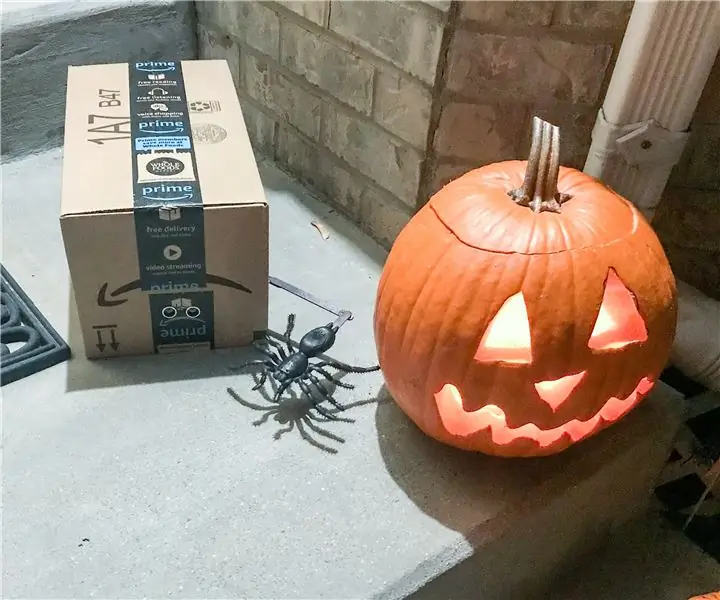
Arduino Automated Spider Prank: Bara 5 dagar före Halloween bestämde jag mig för att jag ville göra en upptåg att använda vid ytterdörren för trick-or-treaters. Mina barn hade sett en av dessa godispannor på mitt arbete där en rörelseaktiverad skeletthand faller ner för att ta tag i din hand när du når
Arduino Uno Automated Sunshade System: 9 steg

Arduino Uno Automated Sunshade System: Den skapade produkten är ett automatiskt solskyddssystem för fordon, det är helt autonomt och styrs av temperatur- och ljussensorer. Detta system skulle tillåta en nyans att helt enkelt täcka bilens fönster när bilen nådde ett visst temperatur
